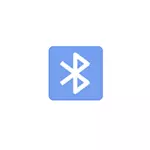
यस निर्देशन मा, ब्लुटुथ मार्फत फाईलहरू पठाउनको प्रक्रिया विन्डोज 10 को साथ कम्प्युटरमा पठाउने प्रक्रिया, र विन्डोज and र .1.1 का लागि पनि। यो पनि हेर्नुहोस्: कसरी आईफोनबाट कम्प्युटरमा फोटो कसरी फ्याँक्ने।
ल्यापटप वा कम्प्युटरमा ब्लुटुथ फाईलहरू पठाउँदै
ब्लुटुथ मार्फत फाईलहरू पठाउन कदमहरू धेरै सरल छन्: यो गर्नका लागि उपकरणहरूको कुनै पकड छैन, सामान्यतया यो काम बिना काम गर्दछ:
- निश्चित गर्नुहोस् कि ब्लुटुथ एडाप्टर मा छ: विन्डोज 10 मा, तपाईं सूचना केन्द्रमा तल क्लिक गर्न सक्नुहुनेछ, निलो ब्लुटुथ प्रतीकसँग बटन क्लिक गर्नुहोस् ("विस्तार" क्लिक गर्नुहोस् "विस्तार" क्लिक गर्नुहोस्। यदि होईन भने - बस यसमा क्लिक गर्नुहोस्।
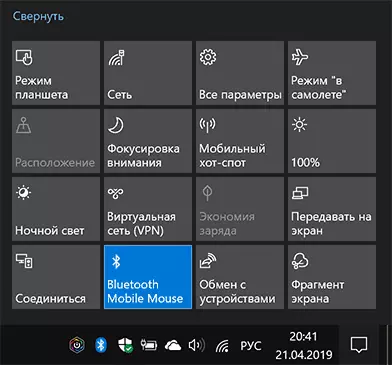
- यदि यो सक्रिय भएन र यस कार्यको पछि, ब्लुटुथ आइकन वा वाइ-फाईमा कुनै कुञ्जी छैन कि, यदि कुनै छ भने, यो कुञ्जी वा FN को साथ संयोजन गर्न को लागी प्रयास गर्नुहोस्। ब्लुटुथ एडाप्टर। यदि यसले सहयोग गर्दैन भने निर्देशनहरू मद्दत गर्न सक्दछ: ब्लुटुथले ल्यापटपमा काम गर्दैन, FN कुञ्जी ल्यापटपमा काम गर्दैन।
- अर्को चरण भनेको फाइल ट्रान्सफरलाई पर्खाइमा सक्षम गर्नु हो। यो सूचना क्षेत्रमा ब्लुटुथ आइकनमा क्लिक गरेर र "फाईल लैजानुहोस्" वस्तुको "लिनुहोस्, वा (उदाहरणका लागि, यदि प्रतिमा प्रदर्शित हुँदैन भने, भाग्ने झ्यालमा फक्स्टर्ट गर्नुहोस्। , इन्टर थिच्नुहोस्, र त्यसपछि "फाइलहरू लिनुहोस्।" चयन गर्नुहोस्।
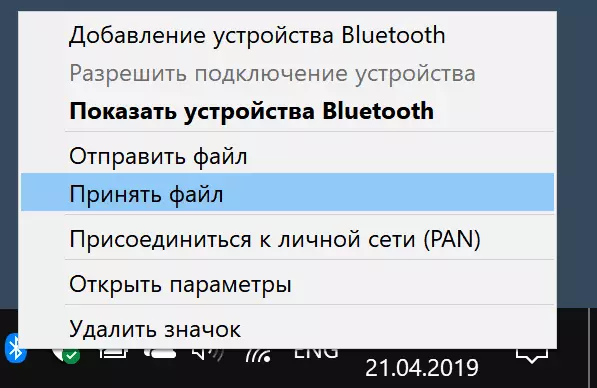
- अब तपाईको एन्ड्रोइड फोन लिनुहोस्, कुनै पनि फाईल प्रबन्धक खोल्नुहोस् (एन्ड्रोइडका लागि उत्तम फाइल प्रबन्धकहरू हेर्नुहोस्), म सामसु Gal ग्यालक्सीमा मानक फाइल प्रबन्धक "फाईल प्रबन्धक" प्रयोग गर्दछु। आवश्यक फाइलहरू चयन गर्नुहोस् (सामान्यतया तपाईं यो लामो-होल्डिंग फाईल गर्न सक्नुहुन्छ) र शेयर बटनमा क्लिक गर्नुहोस्।
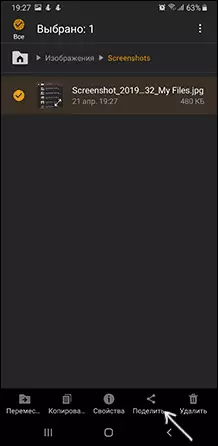
- "ब्लुटुथ" चयन गर्नुहोस्।
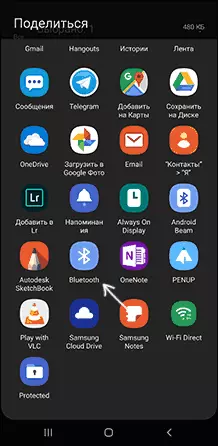
- एक समय पर्खनुहोस् जब उपलब्ध ब्लुटुथ उपकरणहरू फेला परेका छन्। तपाईंको कम्प्युटरको नामको साथ उनीहरू बीच उपकरण चयन गर्नुहोस्।
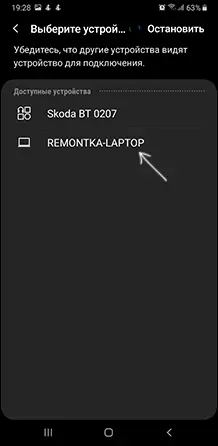
- फाइल स्थानान्तरण सुरु हुनेछ, प्रक्रिया सामान्यतया फोनमा र कम्प्युटरमा प्रदर्शित हुन्छ।
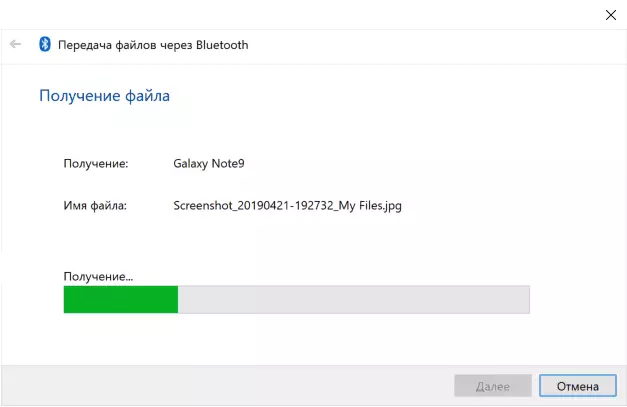
- कम्प्युटरमा फाईल बचत गर्ने स्थान निर्दिष्ट गर्नुहोस्।
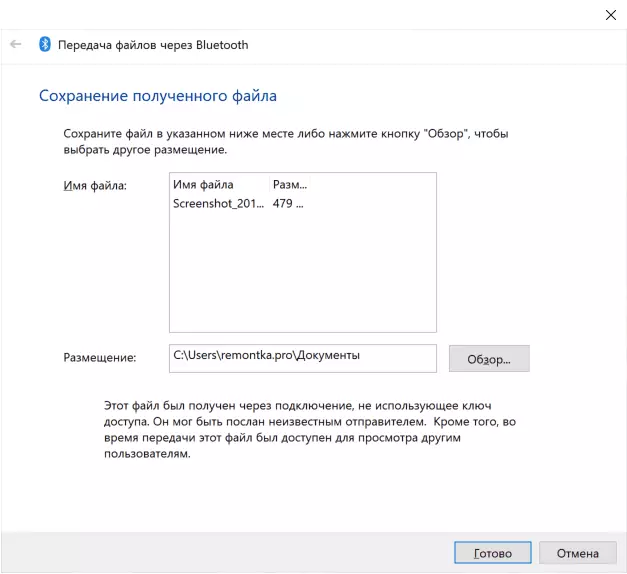
समाप्त भएपछि ब्लुटुथ मार्फत फाइल स्थानान्तरण पूरा भयो र माथि उल्लेख गरिएको छ, सामान्यतया पूर्वनिर्धारितको रूपमा काम गर्दछ, यदि तपाईंसँग BT एडाप्टर सक्षम गर्ने क्षमता छ भने।
केहि थप जानकारी जुन उपयोगी हुन सक्छ:
- यदि ब्लुटुथ आइकन अधिसूचना क्षेत्रमा प्रदर्शित हुँदैनन्, र अन्यथा सबै ठीकसँग काम गर्दछ भने, तपाईं इन्टर + r कुञ्जीहरू थिच्नुहोस्, नियन्त्रणको लागि 1 एनएमपीएल, र अर्कोमा विन्डोमा सूचना क्षेत्रमा आइकन ब्लुटुथहरू "प्रदर्शन गर्नुहोस्" क्लिक गर्नुहोस्। एउटै विन्डोमा जानको लागि अर्को तरिका (विन्डोज 10 को लागि) प्यारामिटरहरू खोल्नुहोस् - उपकरणहरू - ब्लुटुथ र अन्य उपकरणहरू - अन्य ब्लुटुथ विकल्पहरू।
- विन्डोज 10 मा, ब्लुटुथ मार्फत फाईलहरू पठाउनको लागि विन्डो खोल्ने र प्राप्त गर्ने अर्को तरिका पनि छ: प्यारामिटरहरू - ब्लुटुथ र अन्य उपकरणहरू - "सम्बन्धित प्यारामिटरहरू" मा फाईलहरू पठाउन र प्राप्त गर्दै।
- विन्डोज 10 मा एक निर्मित अनुप्रयोग छ जुन फोनबाट ल्यापटप वा कम्प्युटरमा फोटोबाट फोटोहरू प्रतिलिपि गर्न अनुमति दिन्छ, यहाँको बारेमा: विन्डोज 10 मा तपाईंको फोन।
- फोटोहरू, भिडियो र अन्य फाईलहरू समक्रमण गर्न, क्लाउड सेवाहरू प्रयोग गर्न धेरै सुविधाजनक छ। उदाहरण को लागी, यदि तपाईंसँग एन्ड्रोइडमा एन्ड्रोइडमा फोटो सि nch ्क्रोनाइजेसन छ भने, तपाईं तिनीहरूलाई कुनै पनि समयमा र कम्प्युटरबाट देख्न सक्नुहुनेछ: केवल साइट फोटो फोटोहरूमा जानुहोस्।
- त्यहाँ धेरै मतलब छन् जुन तपाईंलाई एन्ड्रोइड फोनबाट कम्प्युटरबाट डाटा प्राप्त गर्न अनुमति दिईन्छ (र विपरित दिशामा पठाउँदछ) वा विपरित दिशामा पठाउनुहोस्, सामान्यतया यो ब्लुटुथ भन्दा छिटो र छिटो हुन्छ। तपाईं अधिक पत्ता लगाउन सक्नुहुन्छ। उदाहरण को लागी, यहाँ: एक कम्प्युटरबाट टाढा एन्ड्रोइड नियन्त्रण।
